DELL Vostro 2521 User Manual [ru]
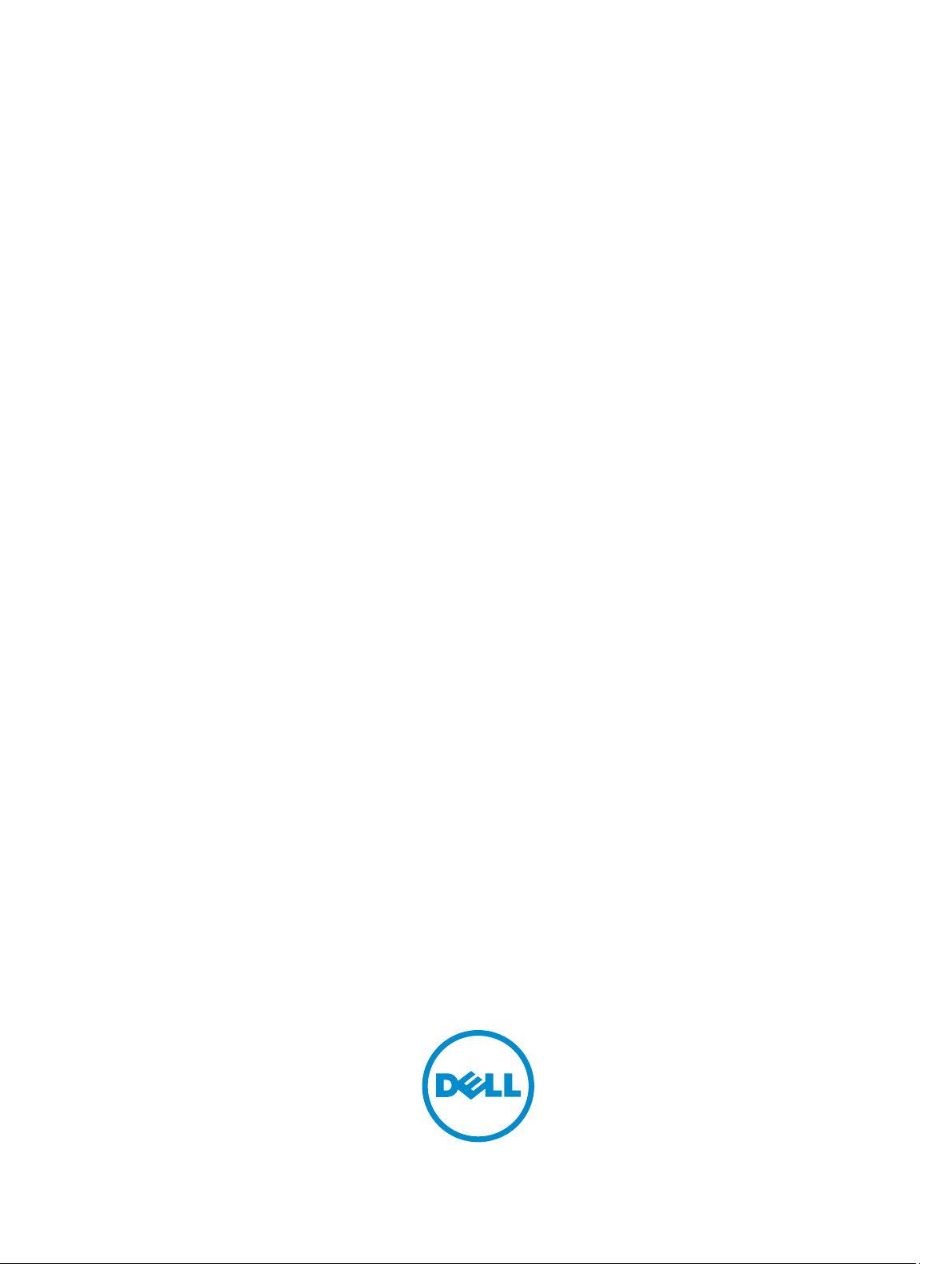
Ноутбук Dell Vostro 2521
Руководство по эксплуатации
нормативная модель: P27F
нормативный тип: P27F001
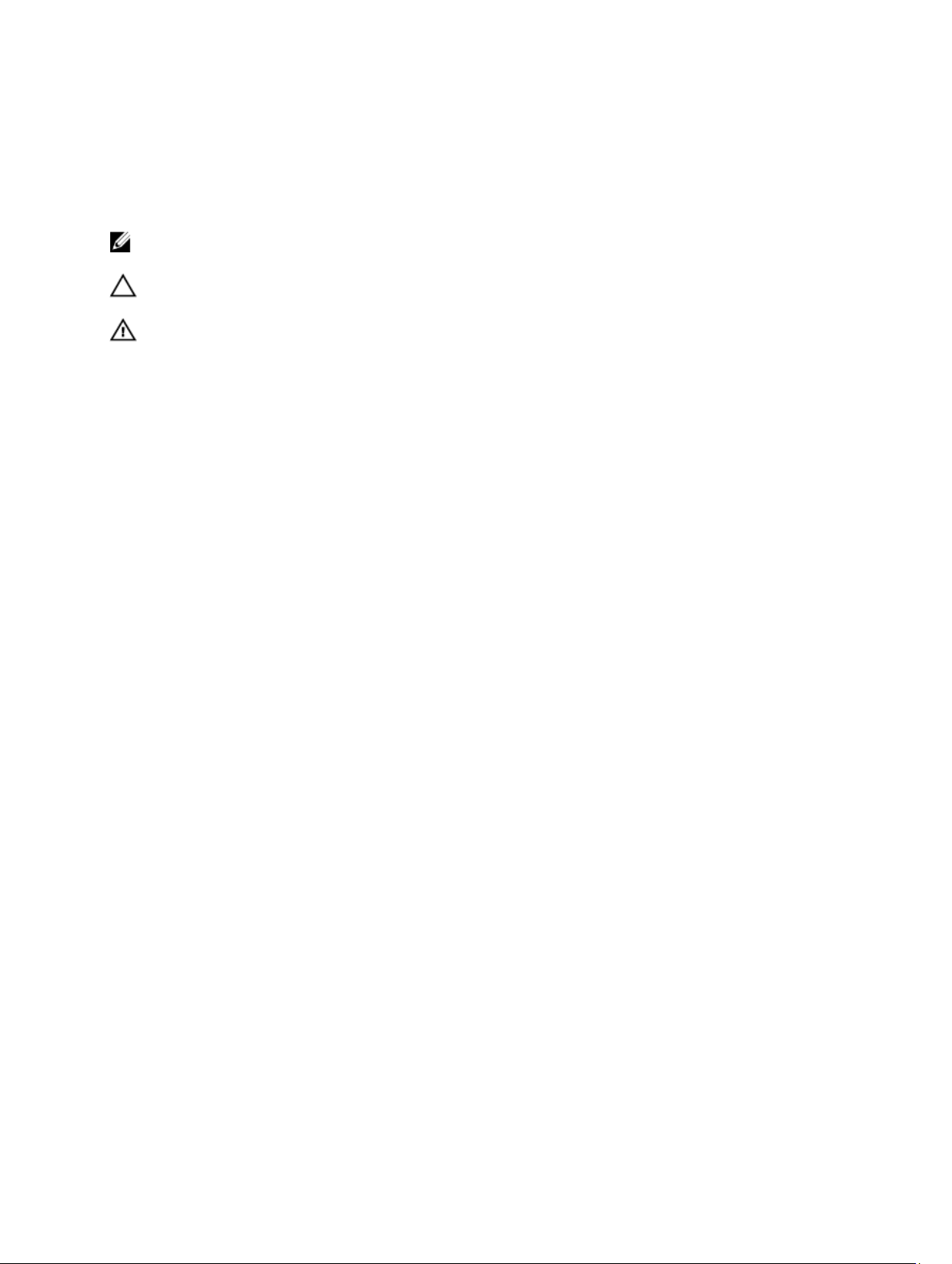
Примечания, предупреждения и
предостережения
ПРИМЕЧАНИЕ: ПРИМЕЧАНИЕ. Содержит важную информацию, которая помогает более эффективно
работать с компьютером.
ОСТОРОЖНО: ПРЕДУПРЕЖДЕНИЕ. Указывает на опасность повреждения оборудования или
потери данных и подсказывает, как этого избежать.
ПРЕДУПРЕЖДЕНИЕ: ОСТОРОЖНО! Указывает на потенциальную опасность повреждения
оборудования, получения травмы или на угрозу для жизни.
© 2012 Dell Inc.
Товарные знаки, упоминаемые в данном тексте:
Latitude ON
Atom
США и других странах.
AMD Sempron™, AMD Athlon™, ATI Radeon™ и ATI FirePro™ — товарными знаками Advanced Micro Devices, Inc. Microsoft®,
Windows
™
,
Centrino
™
®
MS-DOS
,
,
OptiPlex
®
и
™
Celeron
®
Windows Vista
,
™
,
и
Vostro
AMD
Wi-Fi Catcher
®
являются зарегистрированными товарными знаками или товарными знаками Intel Corporation в
®
является зарегистрированным товарным знаком, а
®
кнопка «Пуск» Windows Vista и Office Outlook
,
™
, логотип DELL,
Dell
™
— являются товарными знаками Dell Inc.
Dell Precision
зарегистрированными товарными знаками Microsoft Corporation в США и (или) в других странах. Blu-ray Disc
товарным знаком, принадлежащим Blu-ray Disc Association (BDA) и лицензированным для использования на дисках и плеерах.
Cловесный знак Bluetooth
®
является зарегистрированным товарным знаком, принадлежащим Bluetooth
использование этого знака со стороны Dell Inc. осуществляется по лицензии. Wi-Fi
Wireless Ethernet Compatibility Alliance, Inc.
™
,
Precision ON
AMD Opteron
®
являются
®
является охраняемым товарным знаком
™
,
ExpressCharge
®
Intel
™
,
товарными знаками или
®
,
Pentium
,
AMD Phenom
®
SIG, Inc.,
Xeon
™
™
™
,
Latitude
®
,
Core
,
является
и любое
™
,
™
,
2012 – 12
Rev. A00
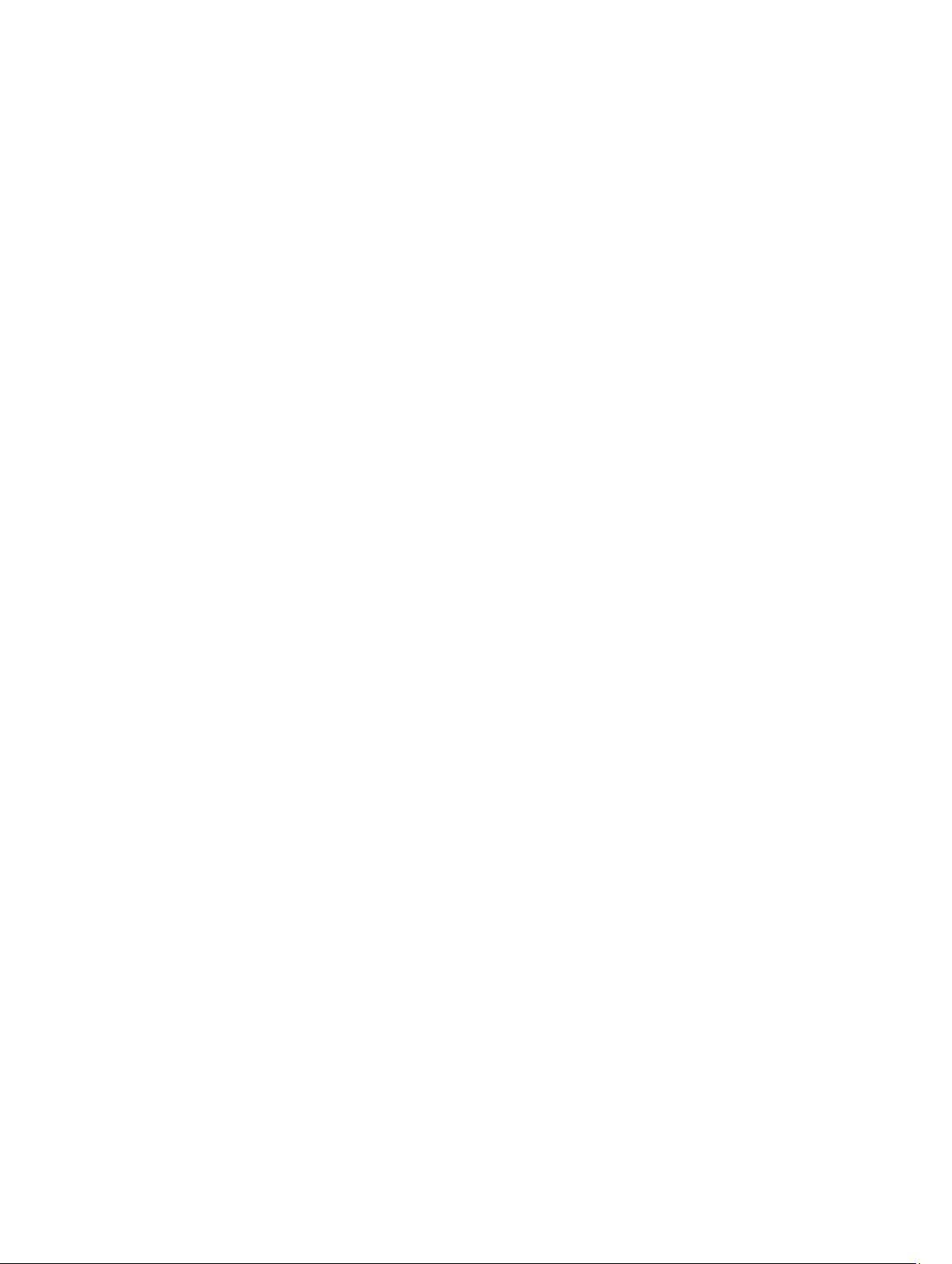
Содержание
Примечания, предупреждения и предостережения.....................................................2
Глава 1: Работа с компьютером...........................................................................................5
Перед работой с внутренними компонентами компьютера..............................................................................5
Выключение компьютера......................................................................................................................................6
После работы с внутренними компонентами компьютера................................................................................7
Глава 2: Извлечение и установка компонентов............................................................9
Рекомендуемые инструменты...............................................................................................................................9
Снятие карты Secure Digital (SD)...........................................................................................................................9
Установка карты Secure Digital (SD).....................................................................................................................9
Снятие аккумулятора.............................................................................................................................................9
Установка аккумулятора.....................................................................................................................................10
Демонтаж съемной панели..................................................................................................................................10
Установка съемной панели..................................................................................................................................10
Извлечение модуля памяти.................................................................................................................................11
Установка модуля памяти...................................................................................................................................11
Извлечение жесткого диска в сборе...................................................................................................................11
Установка жесткого диска в сборе.....................................................................................................................13
Извлечение оптического дисковода...................................................................................................................13
Установка оптического дисковода.....................................................................................................................14
Снятие клавиатуры...............................................................................................................................................14
Установка клавиатуры.........................................................................................................................................16
Извлечение мини-платы беспроводной сети.....................................................................................................16
Установка мини-платы беспроводной сети.......................................................................................................17
Снятие упора для рук...........................................................................................................................................17
Установка упора для рук.....................................................................................................................................18
Снятие платы ввода-вывода................................................................................................................................19
Установка платы ввода-вывода..........................................................................................................................19
Извлечение системной платы.............................................................................................................................20
Установка системной платы................................................................................................................................21
Извлечение батареи типа «таблетка».................................................................................................................21
Установка батареи типа «таблетка»...................................................................................................................22
Снятие радиатора.................................................................................................................................................22
Установка радиатора............................................................................................................................................23
Снятие вентилятора корпуса...............................................................................................................................23
Установка вентилятора корпуса.........................................................................................................................24
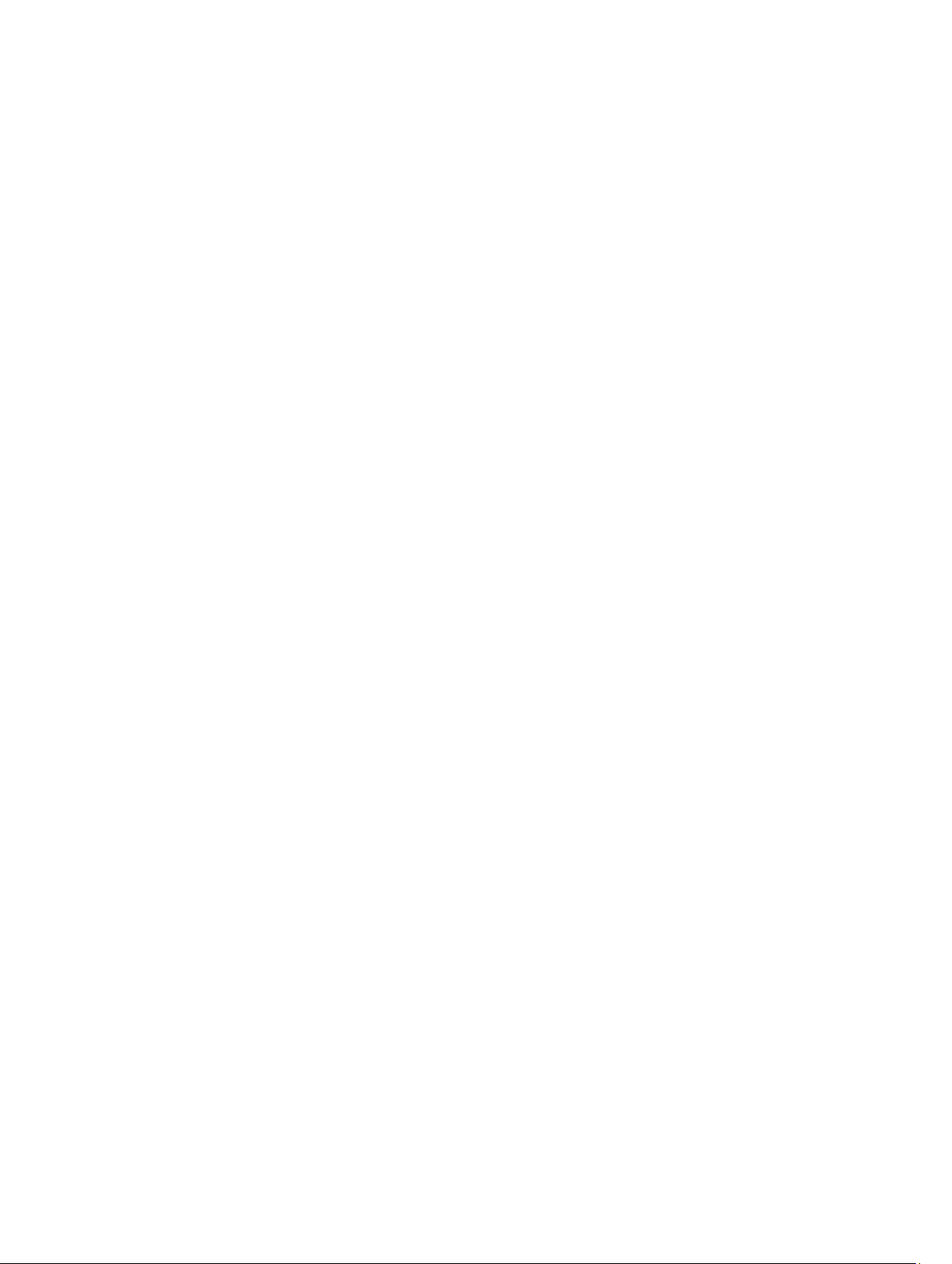
Извлечение динамиков........................................................................................................................................24
Установка динамиков..........................................................................................................................................25
Снятие дисплея в сборе........................................................................................................................................26
Установка дисплея в сборе..................................................................................................................................27
Снятие лицевой панели дисплея.........................................................................................................................27
Установка лицевой панели дисплея...................................................................................................................28
Снятие шарниров дисплея...................................................................................................................................29
Установка шарниров дисплея.............................................................................................................................29
Снятие панели дисплея........................................................................................................................................30
Установка панели дисплея..................................................................................................................................31
Извлечение модуля камеры.................................................................................................................................31
Установка модуля камеры...................................................................................................................................32
Глава 3: Программа настройки системы.......................................................................33
Последовательность загрузки.............................................................................................................................33
Клавиши навигации.............................................................................................................................................33
Параметры настройки системы..........................................................................................................................34
Обновление BIOS .................................................................................................................................................38
Системный пароль и пароль настройки системы.............................................................................................39
Назначение системного пароля и пароля настройки системы..................................................................39
Удаление и изменение существующего системного пароля или пароля настройки системы..............40
Глава 4: Диагностика.............................................................................................................41
Диагностика расширенной предзагрузочной оценки системы (ePSA)...........................................................41
Индикаторы состояния батареи..........................................................................................................................42
Глава 5: Поиск и устранение неисправностей.............................................................43
Диагностика расширенной предзагрузочной оценки системы (ePSA)...........................................................43
Диагностика..........................................................................................................................................................44
Кодовые сигналы..................................................................................................................................................45
Светодиодная индикация кодов ошибок...........................................................................................................45
Глава 6: Технические характеристики...........................................................................47
Глава 7: Обращение в компанию Dell..............................................................................53
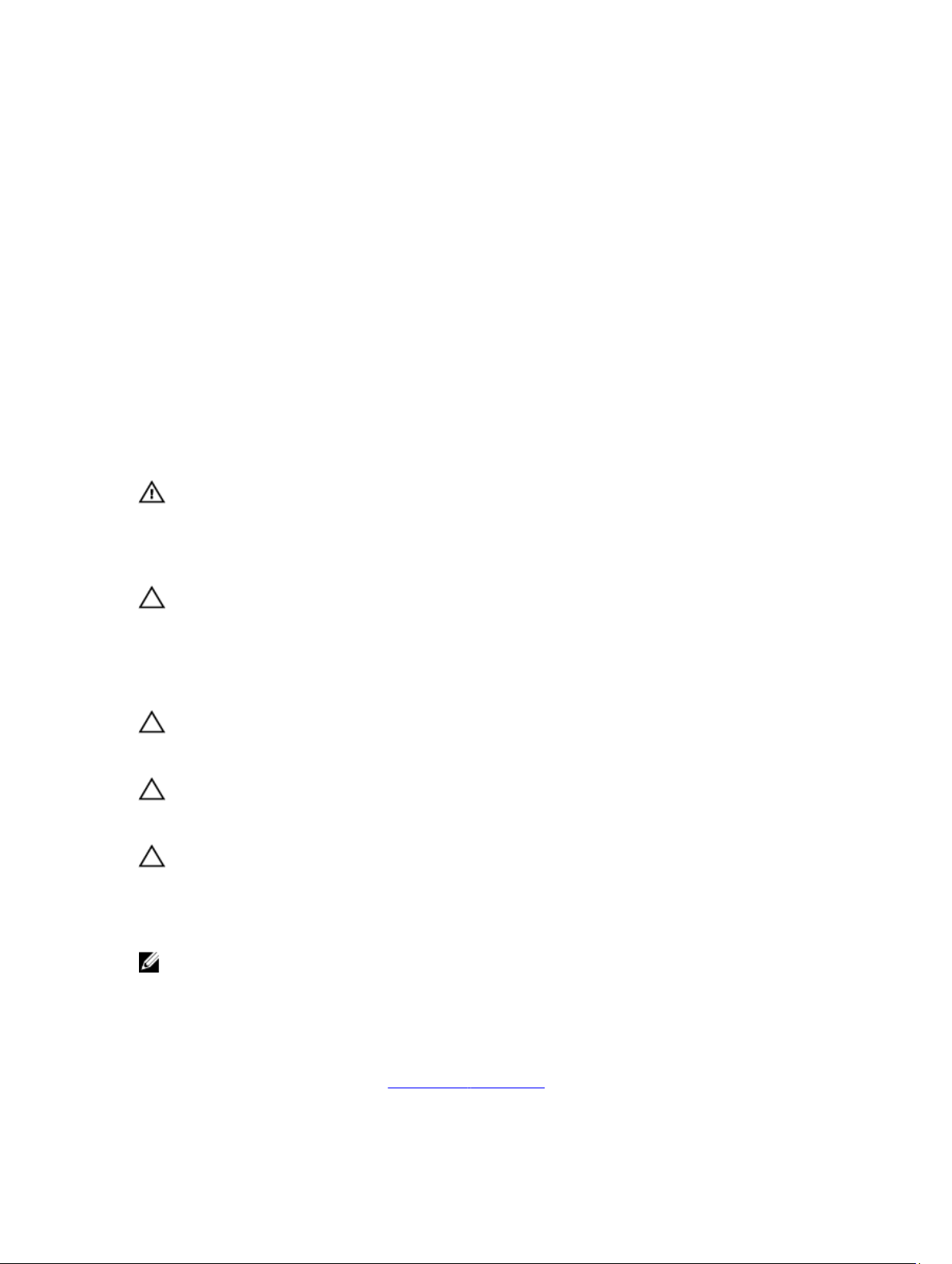
Работа с компьютером
Перед работой с внутренними компонентами компьютера
Во избежание повреждения компьютера и для собственной безопасности следуйте приведенным ниже
указаниям по технике безопасности. Если не указано иное, каждая процедура, предусмотренная в данном
документе, подразумевает соблюдение следующих условий:
• уже выполнены шаги, описанные в разделе «Работа с компьютером»;
• прочитаны указания по технике безопасности, прилагаемые к компьютеру;
• для замены компонента или установки отдельно приобретенного компонента можно выполнить
процедуру снятия в обратном порядке.
ПРЕДУПРЕЖДЕНИЕ: Перед началом работы с внутренними компонентами компьютера
ознакомьтесь с указаниями по технике безопасности, прилагаемыми к компьютеру.
Дополнительные сведения о рекомендуемых правилах техники безопасности можно посмотреть на
начальной странице раздела, посвященного соответствию нормативным требованиям: www.dell.com/
regulatory_compliance .
ОСТОРОЖНО: Многие виды ремонта могут выполнять только сертифицированные технические
специалисты. Вам разрешается только устранять неполадки и выполнять простой ремонт в
соответствии с документацией к изделию или указаниями службы технической поддержки,
предоставленными по Интернету либо по телефону. Гарантия не распространяется на повреждения,
причиной которых стало обслуживание без разрешения компании Dell. Прочтите инструкции по
технике безопасности, прилагаемые к изделию, и следуйте им.
1
ОСТОРОЖНО: Во избежание электростатического разряда следует заземлиться, надев
антистатический браслет или периодически прикасаясь к неокрашенной металлической
поверхности (например, к разъемам на задней панели компьютера).
ОСТОРОЖНО: Соблюдайте осторожность при обращении с компонентами и платами. Не следует
дотрагиваться до компонентов и контактов платы. Держите плату за края или за металлическую
монтажную скобу. Такие компоненты, как процессор, следует держать за края, а не за контакты.
ОСТОРОЖНО: При отсоединении кабеля тяните его за разъем или за специальный язычок. Не
тяните за кабель. На некоторых кабелях имеются разъемы с фиксирующими защелками. Перед
отсоединением кабеля такого типа необходимо нажать на фиксирующие защелки. При разъединении
разъемов старайтесь разводить их по прямой линии, чтобы не погнуть контакты. А перед
подсоединением кабеля убедитесь в правильной ориентации и соосности соединяемых разъемов.
ПРИМЕЧАНИЕ: Цвет компьютера и некоторых компонентов может отличаться от цвета, указанного в
этом документе.
Во избежание повреждения компьютера выполните следующие шаги, прежде чем приступать к работе с
внутренними компонентами компьютера.
1. Чтобы не поцарапать крышку компьютера, работы следует выполнять на плоской и чистой поверхности.
2. Выключите компьютер (см. раздел Выключение компьютера).
5
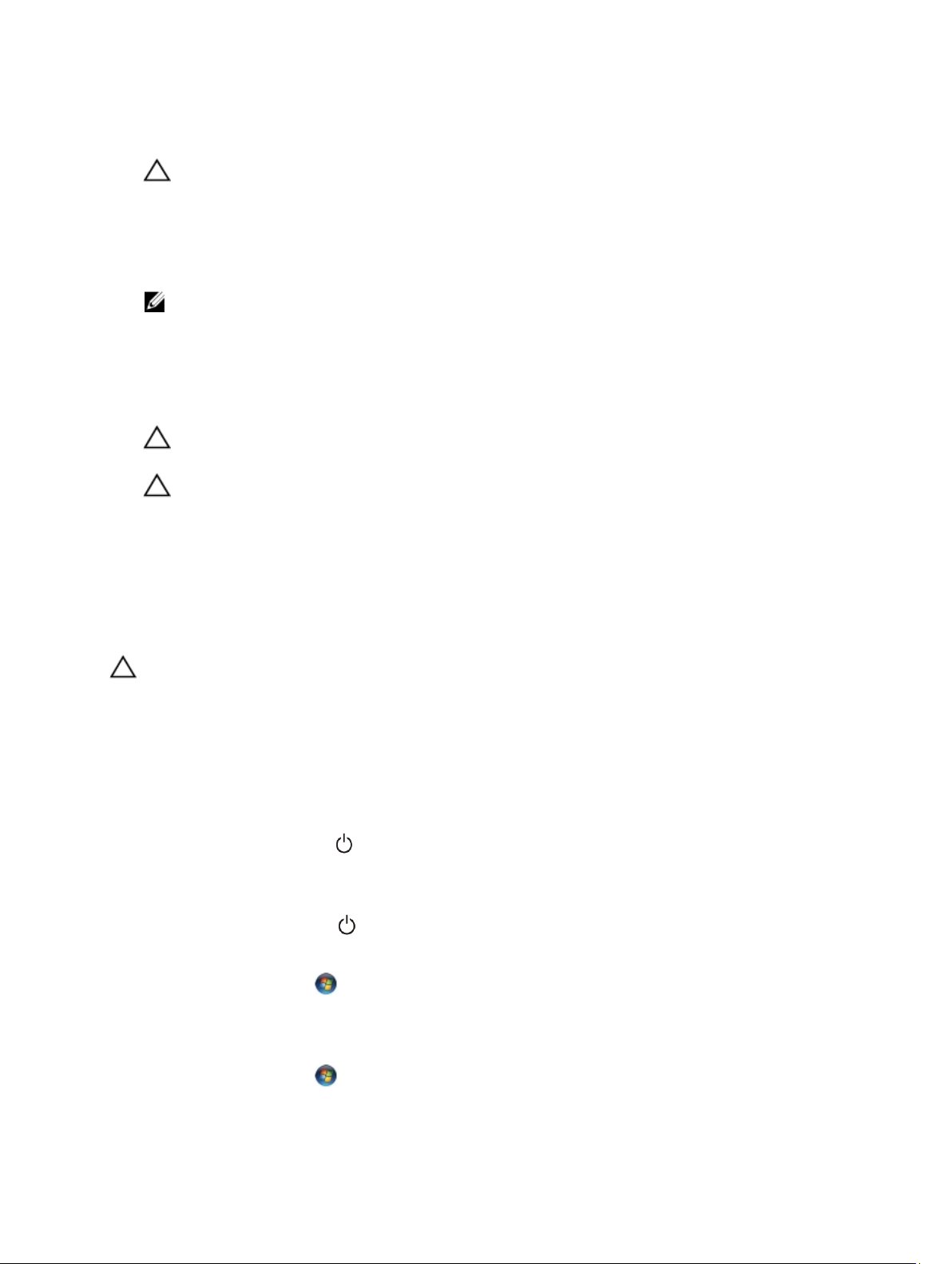
3. Если компьютер подсоединен (подстыкован) к стыковочному устройству, например, к дополнительно
заказываемым Media Base или Battery Slice, расстыкуйте его.
ОСТОРОЖНО: При отсоединении сетевого кабеля необходимо сначала отсоединить его от
компьютера, а затем от сетевого устройства.
4. Отсоедините от компьютера все сетевые кабели.
5. Отключите компьютер и все внешние устройства от электросети.
6. Закройте крышку дисплея, переверните компьютер вверх дном и положите его на ровную рабочую
поверхность.
ПРИМЕЧАНИЕ: Во избежание повреждения системной платы необходимо перед обслуживанием
компьютера вынуть основной аккумулятор.
7. Выньте основной аккумулятор.
8. Переверните компьютер, чтобы верхняя сторона была обращена вверх.
9. Откройте крышку дисплея.
10. Чтобы заземлить системную плату, нажмите кнопку питания.
ОСТОРОЖНО: Во избежание поражения электрическим током обязательно отключите
компьютер от электросети, прежде чем будете открывать крышку дисплея.
ОСТОРОЖНО: Прежде чем прикасаться к чему-либо внутри компьютера, снимите статическое
электричество, прикоснувшись к некрашеной металлической поверхности (например, на задней
панели компьютера). Во время работы периодически прикасайтесь к некрашеной
металлической поверхности, чтобы снять статическое электричество, которое может повредить
внутренние компоненты.
11. Извлеките из соответствующих слотов все установленные платы ExpressCard или смарт-карты.
Выключение компьютера
ОСТОРОЖНО: Во избежание потери данных сохраните и закройте все открытые файлы и выйдите
из всех открытых программ перед выключением компьютера.
1. Завершите работу операционной системы.
– В Windows 8:
* При использовании сенсорного устройства:
a. Быстро проведите пальцем с правого края экрана, открыв меню панели Charms, и
выберите пункт Параметры.
b. Выберите а затем выберите Завершение работы.
* При использовании мыши:
a. Укажите мышью правый верхний угол экрана и щелкните Параметры.
b. Щелкните а затем выберите Завершение работы.
– В Windows 7:
Нажмите Пуск .
1.
2. Щелкните Завершение работы.
или
Нажмите Пуск .
1.
6
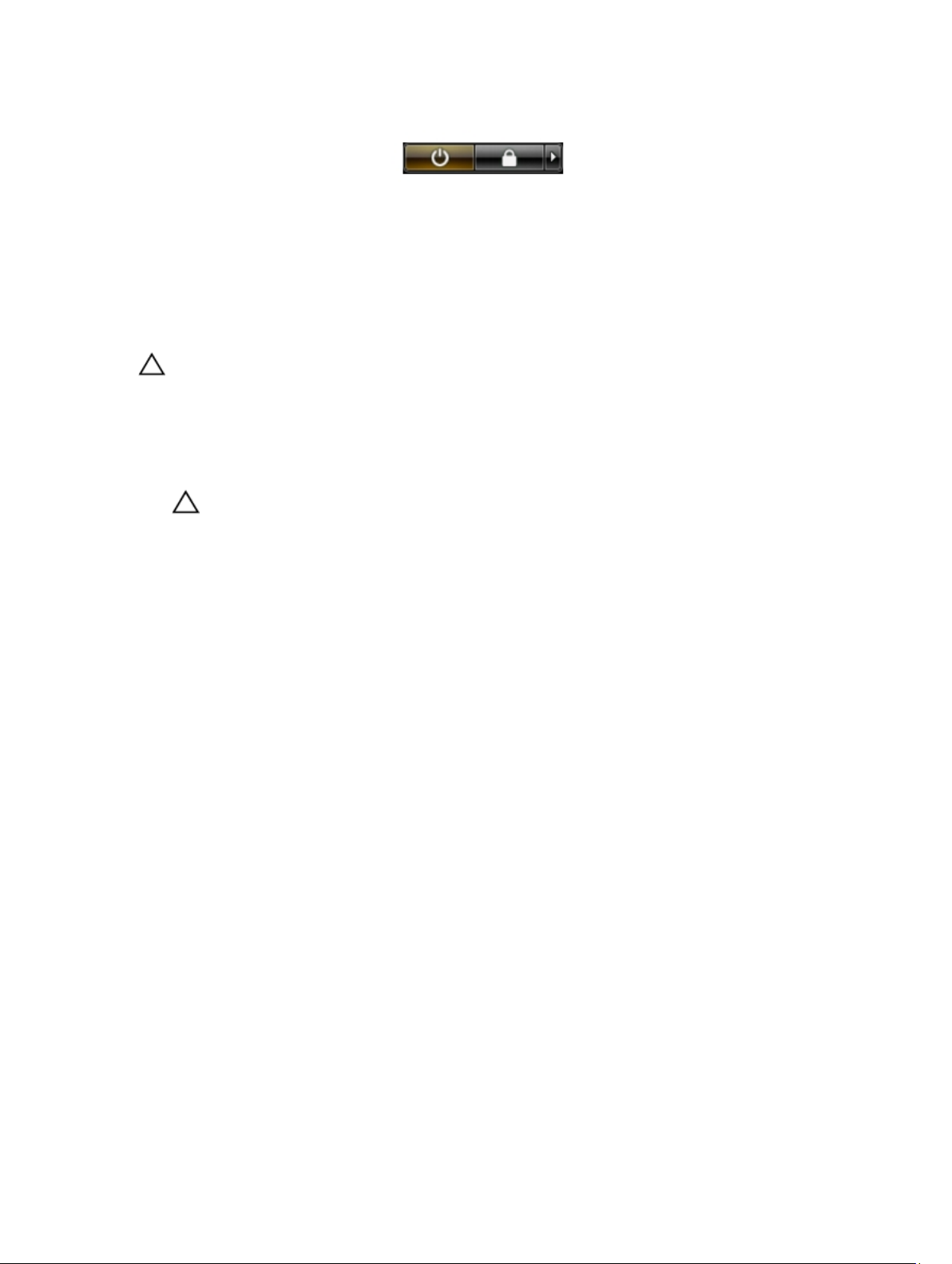
2. Нажмите стрелку в нижнем правом углу меню Пуск, показанную ниже, и нажмите
Выключение.
2. Убедитесь, что компьютер и все подключенные к нему устройства выключены. Если компьютер и
подключенные устройства не выключились автоматически по завершении работы операционной системы,
нажмите и не отпускайте кнопку питания примерно 6 секунд, пока они не выключатся.
После работы с внутренними компонентами компьютера
После завершения любой процедуры замены не забудьте подсоединить все внешние устройства, платы и кабели,
прежде чем включать компьютер.
ОСТОРОЖНО: Во избежание повреждения компьютера следует использовать только батарею,
предназначенную для данного компьютера Dell. Не используйте батареи, предназначенные для
других компьютеров Dell.
1. Подсоедините все внешние устройства, например репликатор портов, плоскую батарею или стыковочную
станцию Media Base, и установите обратно все платы и карты, например плату ExpressCard.
2. Подсоедините к компьютеру все телефонные или сетевые кабели.
ОСТОРОЖНО: Чтобы подсоединить сетевой кабель, сначала подсоедините его к сетевому
устройству, а затем к компьютеру.
3. Установите на место батарею.
4. Подключите компьютер и все внешние устройства к электросети.
5. Включите компьютер.
7
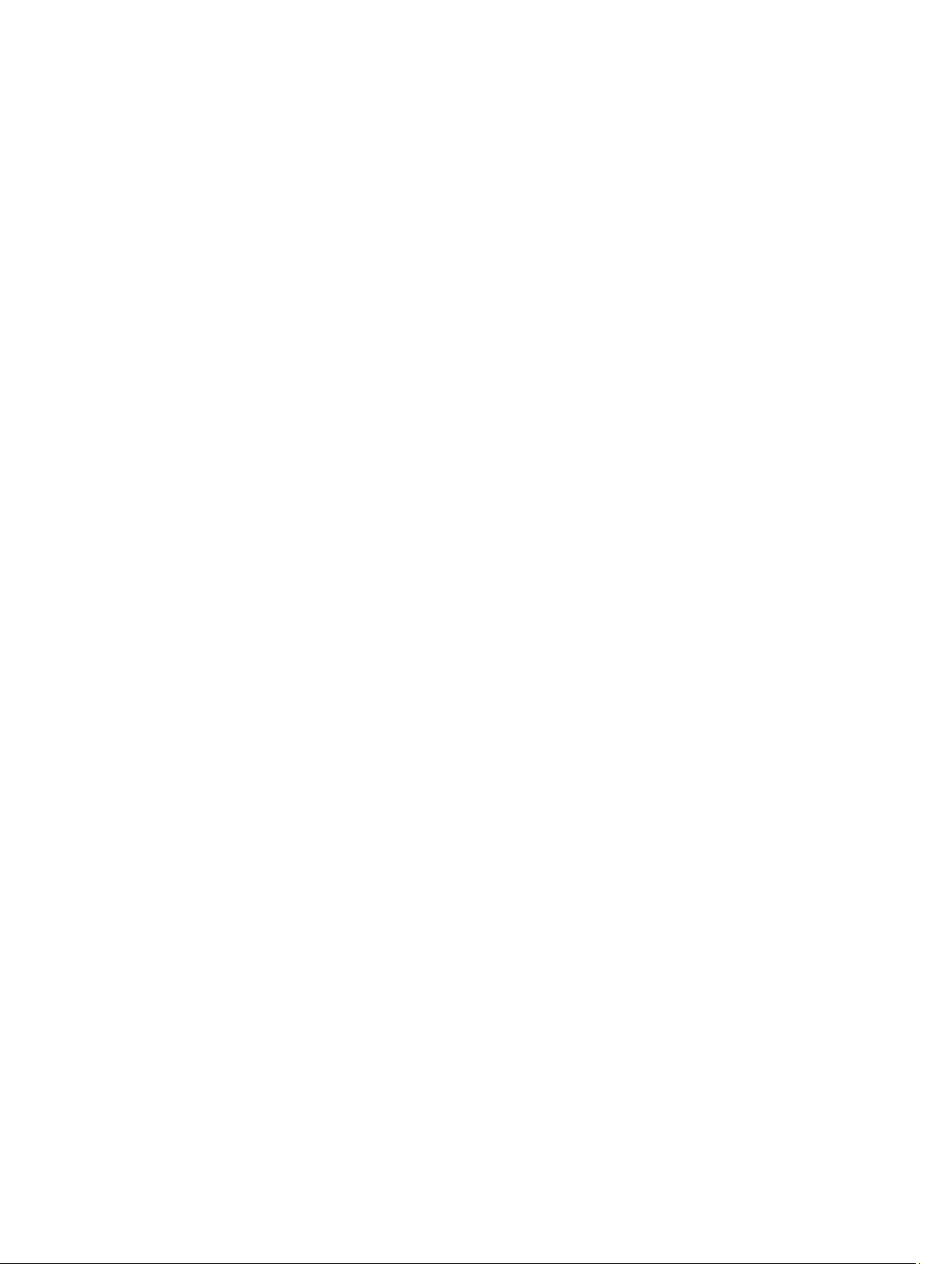
8
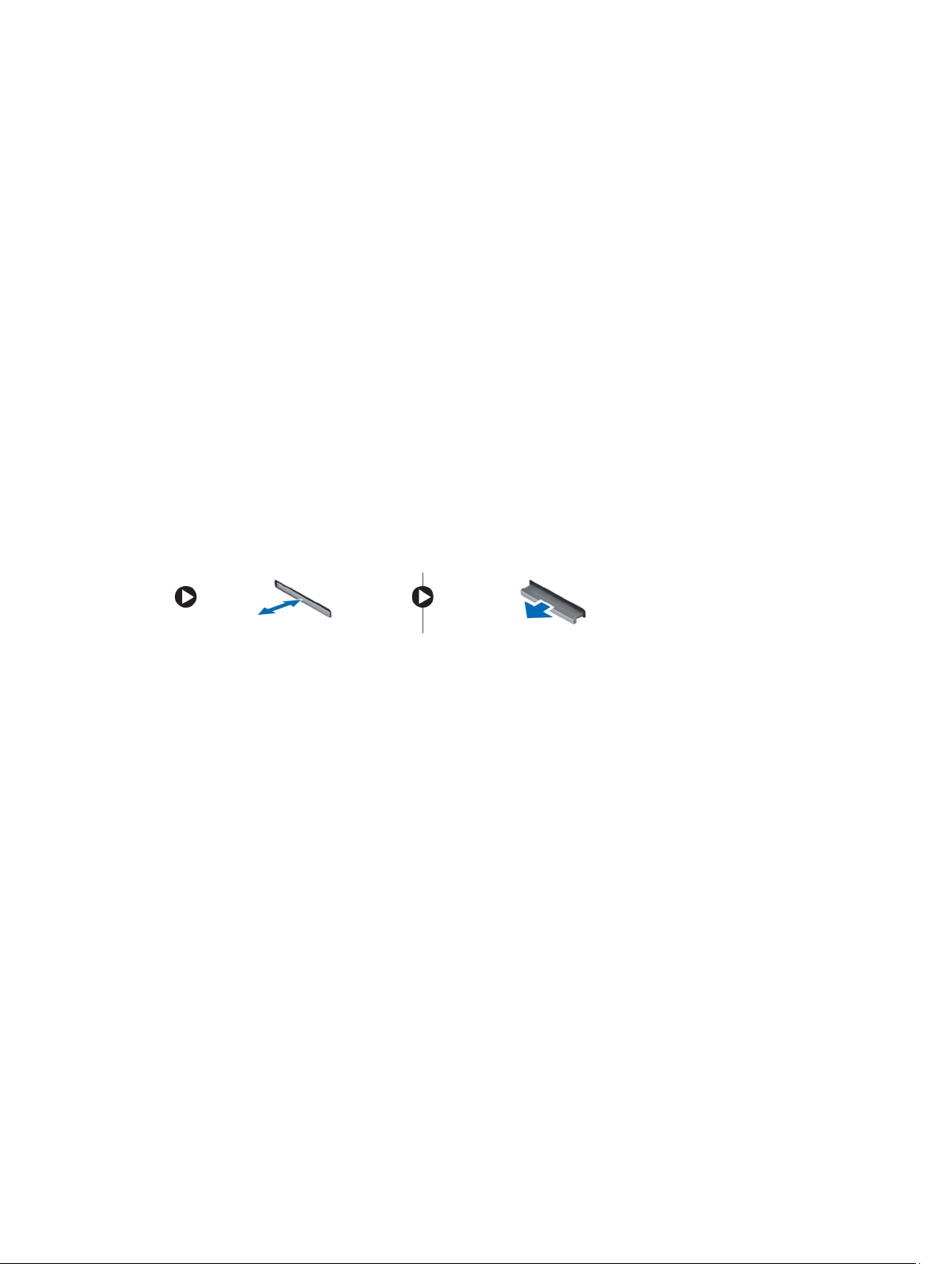
Извлечение и установка компонентов
В этом разделе приведены подробные сведения по извлечению и установке компонентов данного компьютера.
Рекомендуемые инструменты
Для выполнения процедур, описанных в этом документе, могут потребоваться следующие инструменты:
• маленькая шлицевая отвертка;
• крестовая отвертка;
• небольшая пластиковая палочка.
Снятие карты Secure Digital (SD)
1. Выполните процедуры, приведенные в разделе Подготовка к работе с внутренними компонентами
компьютера.
2. Нажмите на карту памяти SD, чтобы высвободить ее из компьютера.
2
Установка карты Secure Digital (SD)
1. Вставьте карту памяти в соответствующий отсек до щелчка.
2. Выполните процедуры, приведенные в разделе После работы с внутренними компонентами компьютера.
Снятие аккумулятора
1. Выполните процедуры, приведенные в разделе Подготовка к работе с внутренними компонентами
компьютера.
2. Для снятия аккумулятора потяните фиксирующие его защелки наружу и извлеките аккумулятор из корпуса
компьютера.
9
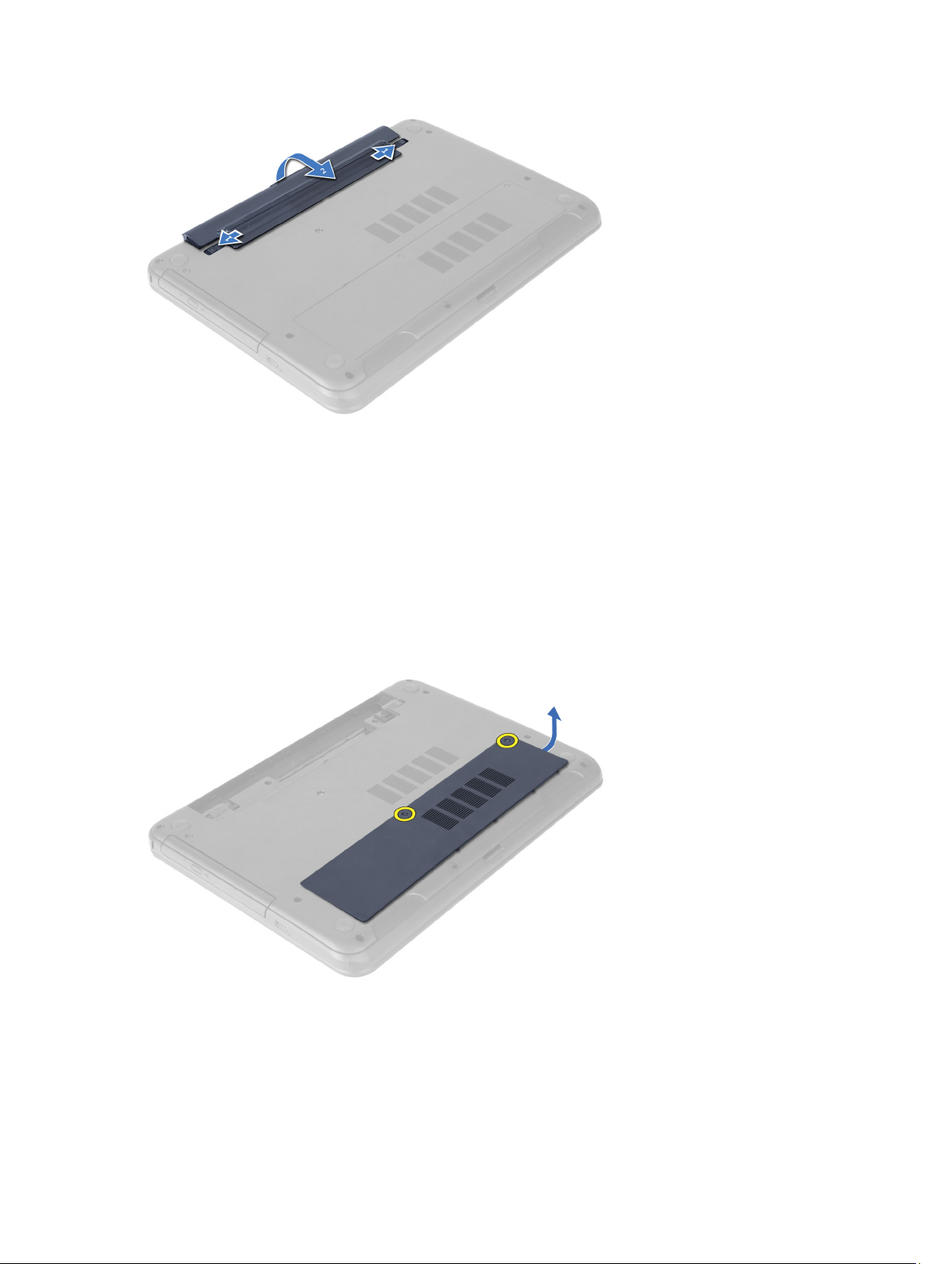
Установка аккумулятора
1. Вставьте аккумулятор в соответствующий слот до щелчка.
2. Выполните процедуры, приведенные в разделе После работы с внутренними компонентами компьютера.
Демонтаж съемной панели
1. Выполните процедуры, приведенные в разделе Подготовка к работе с внутренними компонентами
компьютера.
2. Извлеките батарею.
3. Ослабьте невыпадающие винты, которыми крепится cъемная панель и извлеките ее из компьютера.
Установка съемной панели
1. Вставьте съемную панель в предназначенный для нее отсек.
2. Затяните винты, чтобы прикрепить съемную панель к корпусу компьютера.
10
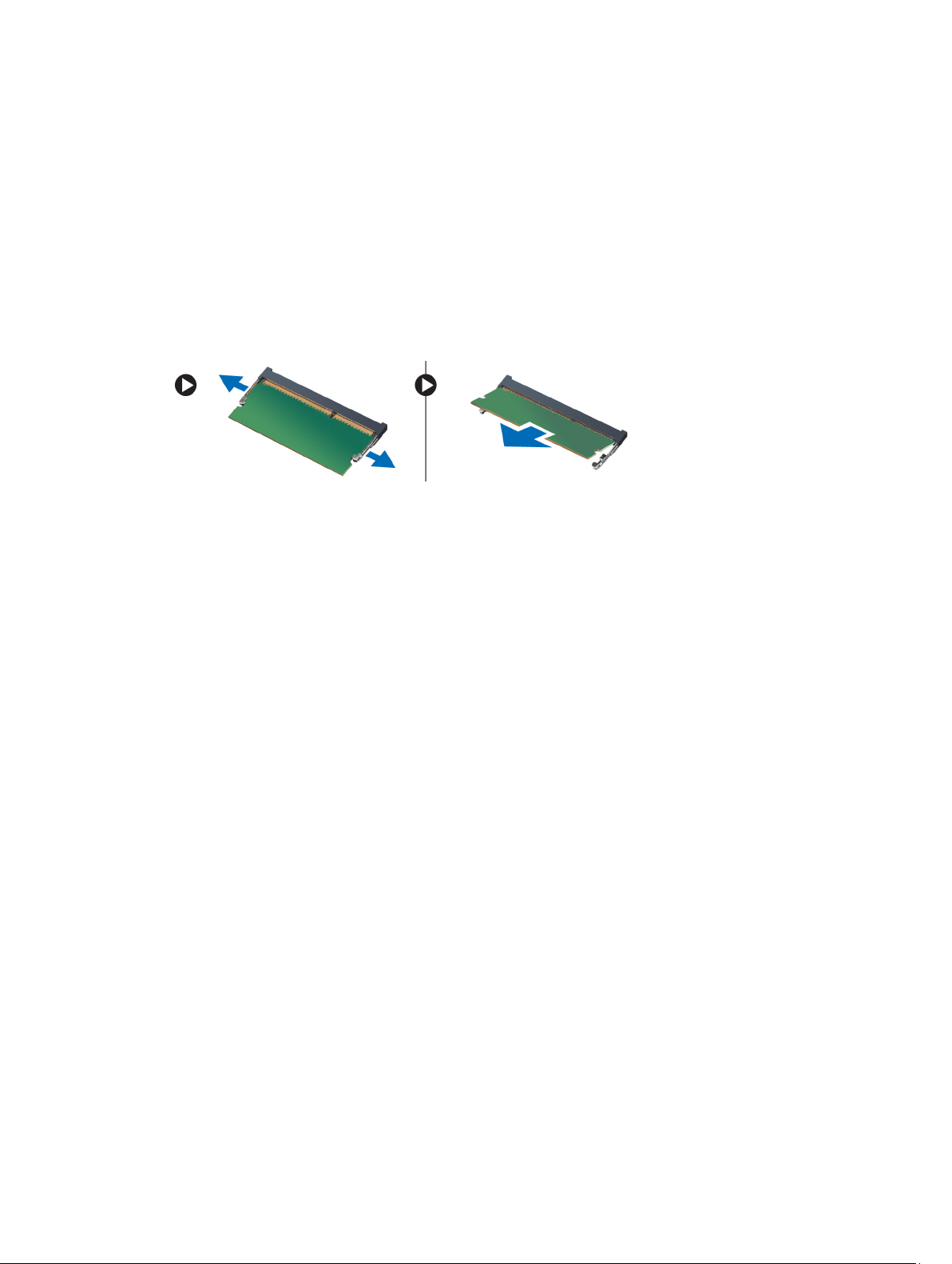
3. Установите батарею.
4. Выполните процедуры, приведенные в разделе После работы с внутренними компонентами компьютера.
Извлечение модуля памяти
1. Выполните процедуры, приведенные в разделе Подготовка к работе с внутренними компонентами
компьютера.
2. Снимите:
a) аккумулятор
b) cъемную панель
3. Отведите фиксаторы от модуля памяти, чтобы он выскочил из гнезда. Извлеките модуль памяти из гнезда
на системной плате.
Установка модуля памяти
1. Вставьте модуль памяти в разъем для памяти и прижмите его до щелчка
2. Установите:
a) cъемную панель
b) аккумулятор
3. Выполните процедуры, приведенные в разделе После работы с внутренними компонентами компьютера.
Извлечение жесткого диска в сборе
1. Выполните процедуры, приведенные в разделе Подготовка к работе с внутренними компонентами
компьютера.
2. Снимите:
a) аккумулятор
b) cъемную панель
3. Выверните винты, которыми жесткий диск в сборе крепится к корпусу компьютера.
11
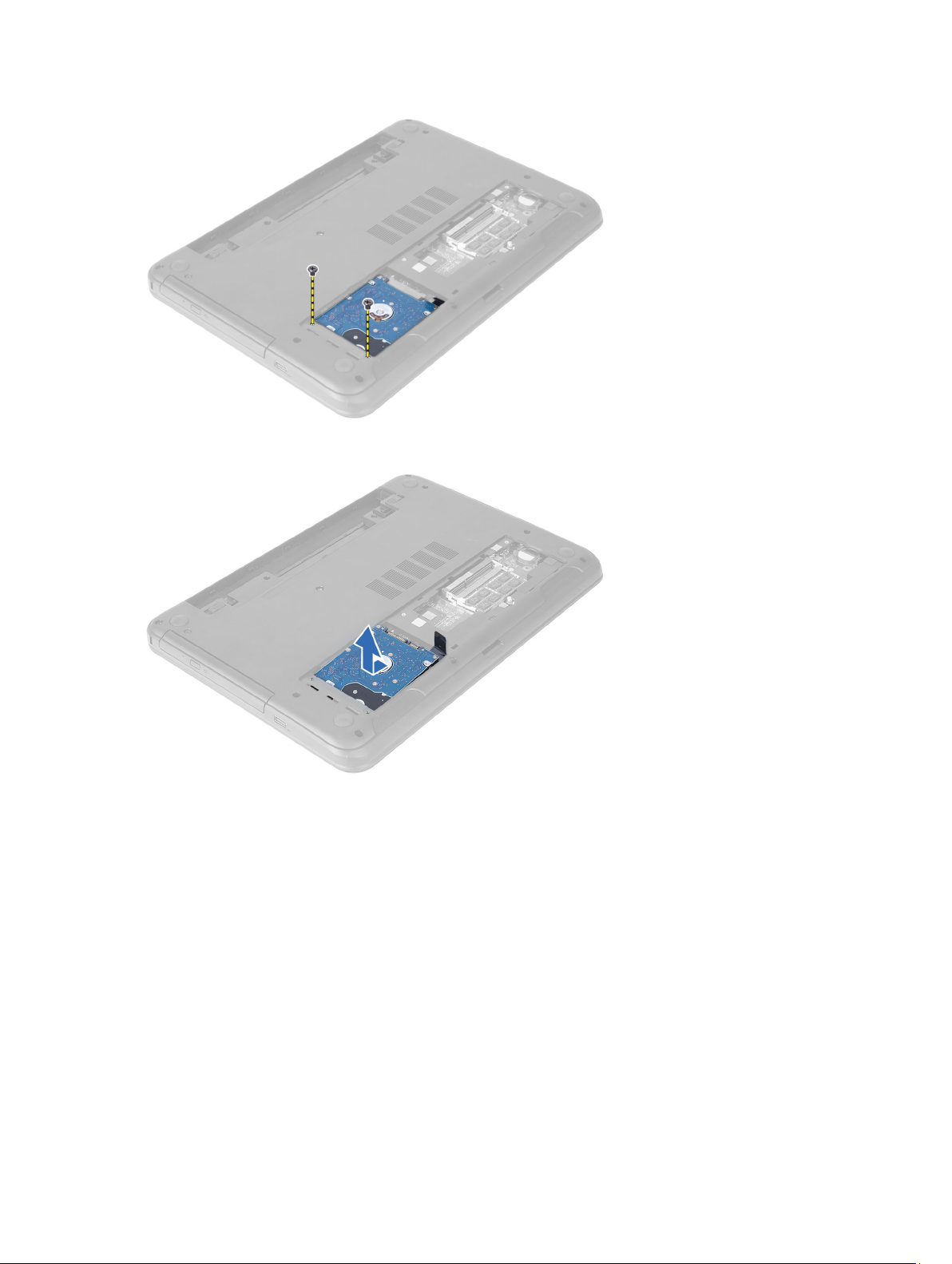
4. Сдвиньте жесткий диск в указанном направлении и приподнимите фиксатор, чтобы извлечь его из корпуса
компьютера
5. Выверните винт, которым салазки жесткого диска крепятся к жесткому диску.
12

Установка жесткого диска в сборе
1. Выровняйте положение жесткого диска на каркасе жесткого диска и защелкните его на месте.
2. Затяните винты, чтобы прикрепить жесткий диск к скобе жесткого диска.
3. Вставьте жесткий диск в предназначенное для него гнездо в корпусе компьютера.
4. Открутите винты, которыми жесткий диск крепится к корпусу компьютера.
5. Установите:
a) модуль памяти
b) cъемную панель
c) аккумулятор
6. Выполните процедуры, приведенные в разделе После работы с внутренними компонентами компьютера.
Извлечение оптического дисковода
1. Выполните процедуры, приведенные в разделе Подготовка к работе с внутренними компонентами
компьютера.
2. Извлеките батарею.
3. Выверните винт, которым крепится оптический дисковод и вытащите его из отсека для дискового
накопителя.
13

4. Выверните винты, которыми скоба защелки оптического дисковода крепится к оптическому дисководу
5. Снимите скобу с блока оптического дисковода.
6. Аккуратно подденьте лицевую панель оптического дисковода и снимите ее.
Установка оптического дисковода
1. Расположите панель оптического дисковода на оптическом дисководе и защелкните ее на ее месте.
2. Установите скобу оптического дисковода на оптический дисковод.
3. Затяните винты, которыми скоба защелки оптического дисковода крепится к оптическому дисководу.
4. Плавно вставьте оптический дисковод в отсек для дискового накопителя компьютера.
5. Затяните винт, которым оптический дисковод крепится к корпусу компьютера.
6. Установите батарею.
7. Выполните процедуры, приведенные в разделе После работы с внутренними компонентами компьютера.
Снятие клавиатуры
1. Выполните процедуры, приведенные в разделе Подготовка к работе с внутренними компонентами
компьютера
2. Извлеките батарею.
14
.
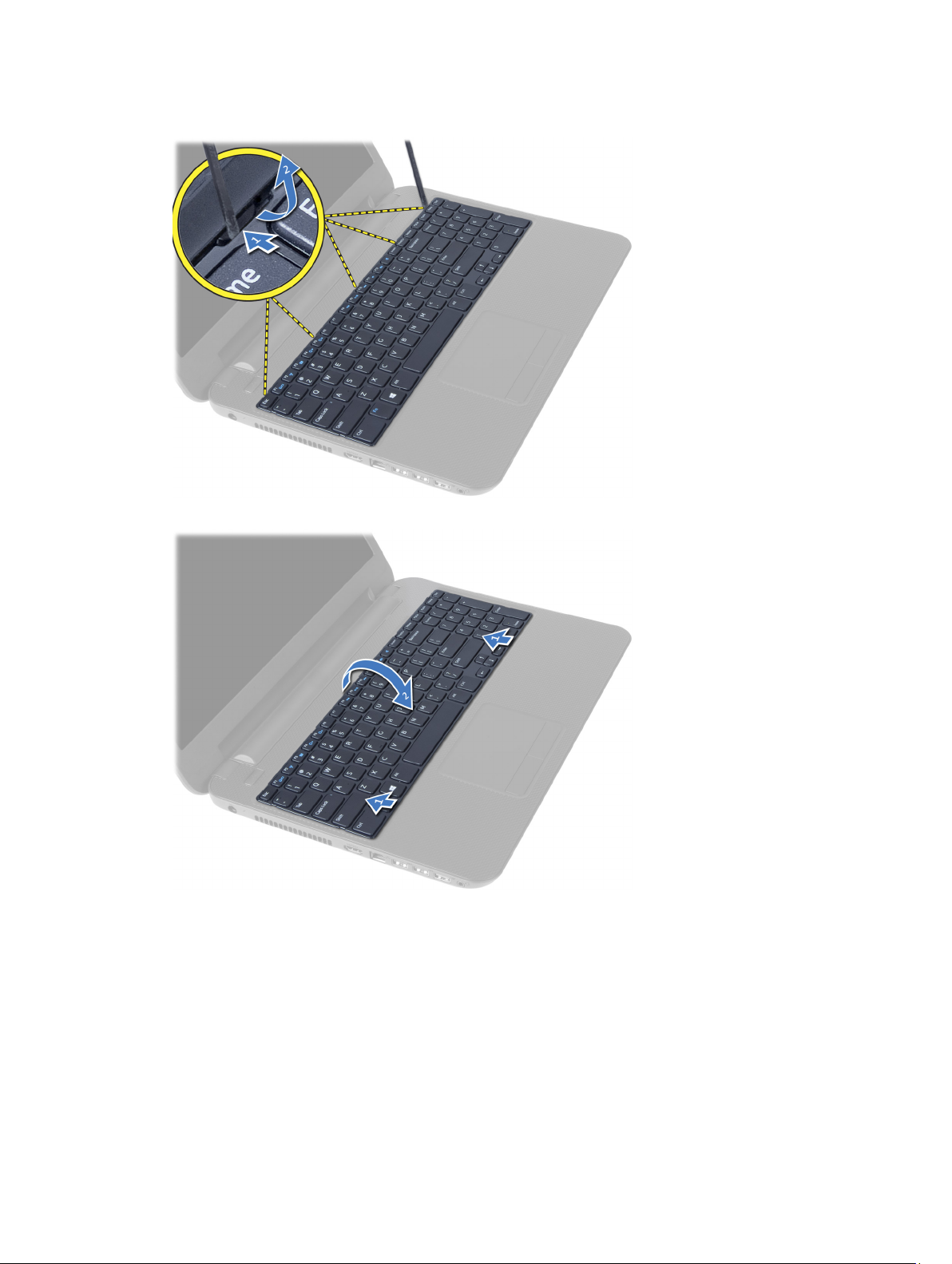
3. Для снятия клавиатуры и нажмите на выступы, расположенные на упоре для рук.
4. Сдвиньте клавиатуру по направлению к дисплею и переверните клавиатуру над упором для рук.
5. Отсоедините кабель клавиатуры от разъема системной плате и выньте клавиатуру из упора для рук.
15
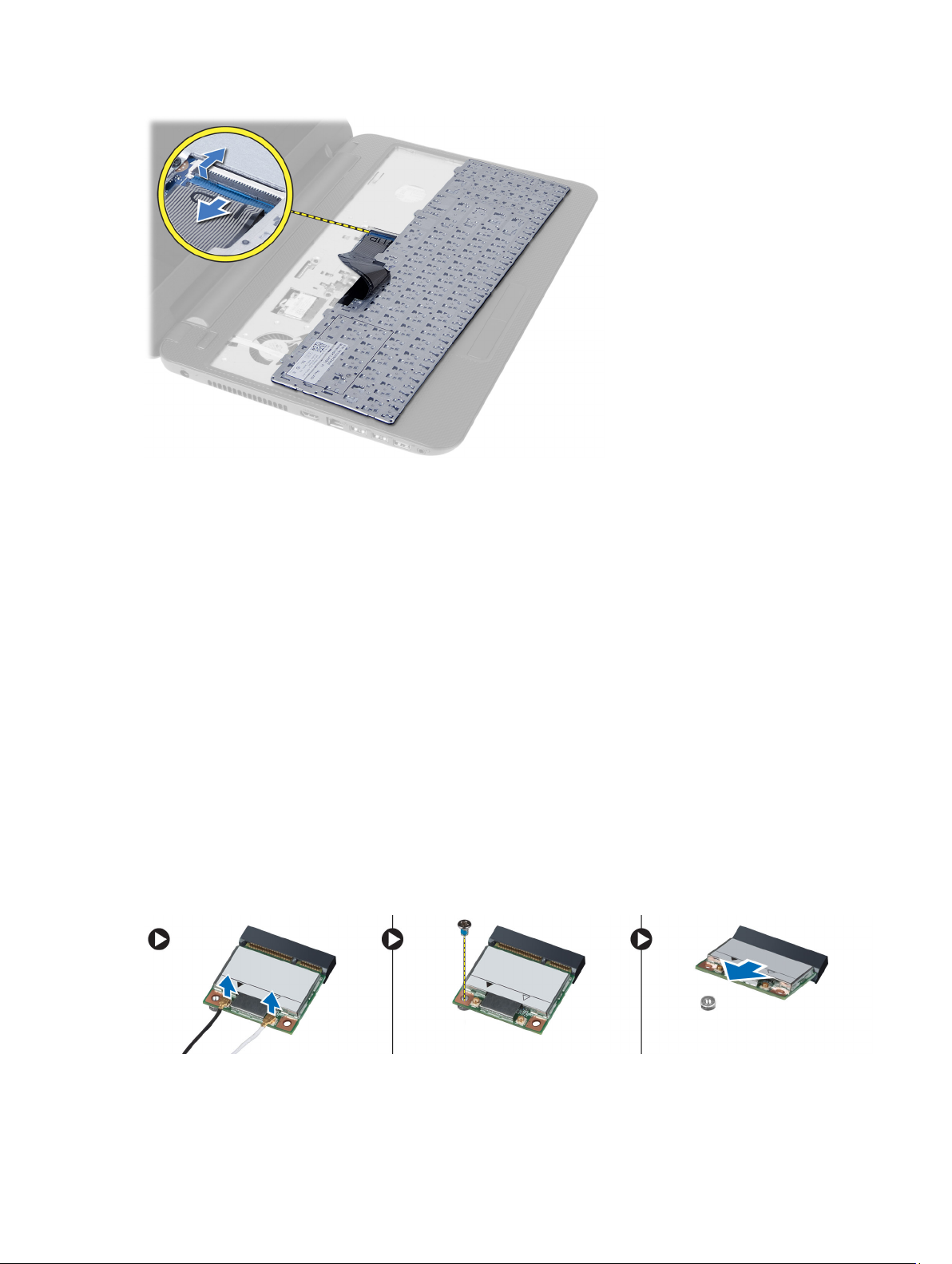
Установка клавиатуры
1. Подсоедините кабель клавиатуры к соответствующему разъему на системной плате.
2. Вставьте клавиатуру на свое место и со щелчком зафиксируйте ее на корпусе компьютера.
3. Установите батарею.
4. Выполните процедуры, приведенные в разделе После работы с внутренними компонентами компьютера.
Извлечение мини-платы беспроводной сети
1. Выполните процедуры, приведенные в разделе Подготовка к работе с внутренними компонентами
компьютера.
2. Снимите:
a) аккумулятор
b) cъемную панель
c) модуль памяти
d) оптический дисковод
e) клавиатура
3. Отсоедините антенны от мини-платы, вывинтите винты и извлеките мини-плату беспроводной сети из
гнезда на системной плате.
16
